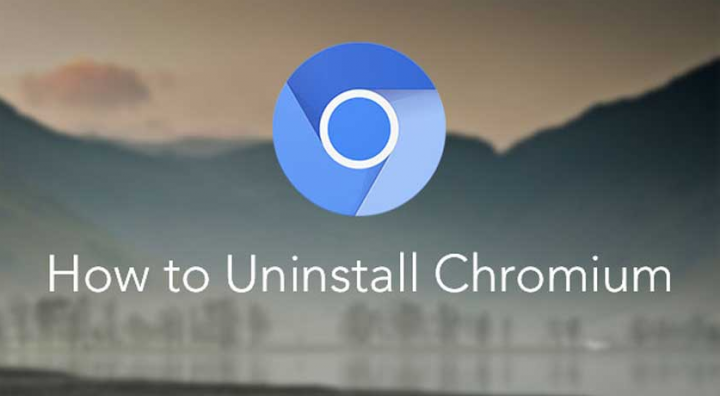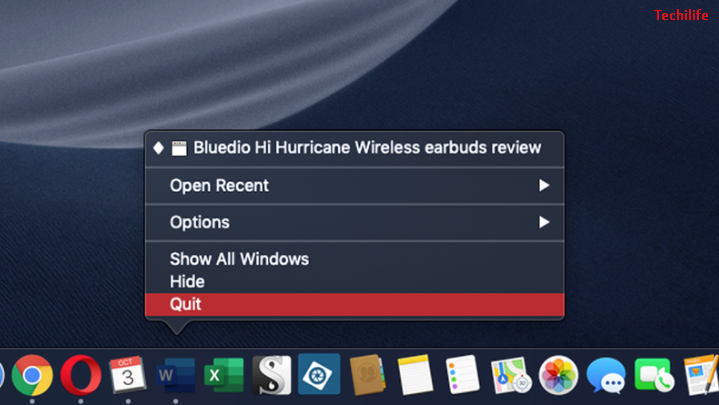Verschiedene Möglichkeiten zur Behebung des Netflix-Fehlers M7362 1269

Suchen Sie nach einer Lösung, um den Netflix-Fehler M7362 1269 zu beheben? Netflix ist einer der beliebtesten Medien-Streaming-Dienste, der viele Anime, Fernsehsendungen, Filme, Dokumentationen und andere Dinge in einem Abonnementpaket anbietet. Es läuft auf Ihrem Handy, Tablet, Fernseher, PC oder anderen Streaming-Geräten sehr reibungslos. Bei einigen Netflix-Benutzern wird jedoch der Fehlercode M7362 1269 angezeigt, wenn sie versuchen, Videos auf der Plattform zu streamen. Wenn Sie auch einer von ihnen sind und dieses Problem selbst lösen möchten, sind Sie hier richtig.
Denken Sie auch daran, dass einige Microsoft Edge Browser- und Google Chrome-Benutzer stoßen auf diesen Fehlercode. Nicht nur das, sondern es sieht auch so aus, als ob der jeweilige Fehlercode hauptsächlich den MS Windows-PC/Laptop-Benutzern angezeigt wird. Wenn Sie also eines der Opfer sind, befolgen Sie die folgenden möglichen Problemumgehungen.
Bevor Sie zu den folgenden möglichen Methoden wechseln, stellen Sie sicher, dass Sie Ihren PC und Ihren Browser neu starten, da der Neustartvorgang das Problem mit der Browser- oder Softwareanwendung sicherlich sehr einfach lösen kann. Wenn der Neustart jedoch für Sie nicht mehr funktioniert, versuchen Sie auch, den Browser-Cache und die Cookies zu löschen.
Siehe auch: So erstellen Sie eine Verknüpfung zu Snapchat - Vollständige Schritte
Verschiedene Möglichkeiten, den Netflix-Fehler M7362 1269 zu beheben:

Lösung 1: Neustart Ihres PCs
In einigen Situationen haben betroffene Benutzer behauptet, dass es sich um ein vorübergehendes Problem handelt, das beim Neustart des Browsers oder des PCs automatisch behoben werden kann.
können Sie Koax in HDMI konvertieren
Wenn das Problem tatsächlich durch eine beschädigte temporäre Datei verursacht wird, sollten Sie Ihren PC neu starten oder Ihren Browser neu starten, um den temporären Ordner zu löschen und das Problem zu beheben Fehlercode M7362 1269.
Denken Sie auch daran, dass der Netflix-Streaming-Dienst nur Verlaufsdaten speichert oder sich zwischen Browser-Neustarts anmeldet. Wenn Sie also Ihr Gerät neu starten möchten, wird das Problem wahrscheinlich für Sie behoben.
Wenn Sie dies noch nicht getan haben, starten Sie Ihren PC neu und warten Sie eine Weile, bis der nächste Start abgeschlossen ist, bevor Sie erneut versuchen, Inhalte von Netflix zu streamen.
Nun, wenn der gleiche Fehlercode auch nach dem Neustart auftritt, gehen Sie zu der anderen möglichen Lösung unten.
Fix 2: Netflix-Cookie löschen
Wenn die erste Lösung für Sie nicht funktioniert hat, lenken Sie Ihre Aufmerksamkeit darauf, zu überprüfen, ob ein schlecht gespeicherter Netflix-Cookie das verursacht Fehlercode M7362 1269. In einigen Situationen führt dies dazu, dass der Netflix-Server die Verbindung aus Sicherheitsgründen unterbricht.
Glücklicherweise beheben viele Benutzer das Problem, indem sie gezielt auf das Netflix-Cookie abzielen und es aus Ihrem Browser löschen.
Wenn Sie dies noch nicht versucht haben, führen Sie die folgenden Schritte aus, um das Netflix-Cookie zu löschen:
- Gehen Sie zu Ihrem Standardbrowser (ob IE, Chrome, Edge oder Firefox). Oder wechseln Sie zum Netflix-Seite zum Löschen von Cookies . Nachdem Sie erfolgreich auf den obigen Link zugegriffen haben, löscht Netflix die speziellen Cookies, die derzeit in Ihrem Browser gespeichert sind.
- Sobald Sie dies tun, werden Sie automatisch von Ihrem Netflix-Konto abgemeldet. Tippen Sie also auf die Schaltfläche Anmelden. Fügen Sie dann Ihre Zugangsdaten hinzu, um sich wieder anzumelden.
- Nachdem Sie sich erfolgreich wieder angemeldet haben. Sie können dann den gleichen Vorgang wiederholen, der das Problem zuvor verursacht hat, und prüfen, ob das Problem jetzt behoben ist.
Wenn das gleiche Problem weiterhin auftritt, gehen Sie zu der anderen möglichen Lösung unten.
Fix 3: Browser-Cache löschen
Wenn keiner der folgenden Schritte für Sie funktioniert hat. Dann besteht die Möglichkeit, dass Sie mit einem dauerhaften Cache-Problem zu tun haben. Einige Benutzer stehen vor dem Fehlercode M7362 1269 Beheben Sie das Problem, nachdem alle zwischengespeicherten Daten gelöscht wurden, die von Ihrem Browser gespeichert wurden.
Hinweis: Dadurch werden keine vertraulichen Daten in Ihrem Browser entfernt. Sie müssen also kein vollständiges Backup erstellen. Sie werden jedoch von jedem Browser abgemeldet, mit dem Sie derzeit angemeldet sind. Denken Sie also daran, dass Ihre Passwörter gespeichert werden.
Falls Sie dies noch nicht tun können, fahren Sie fort und starten Sie eine vollständige Löschung Ihres Browser-Cache und prüfen Sie, ob der Netflix-Fehler behoben ist.
Fix 4: Deaktivieren des Werbeblockers (falls zutreffend)
Wenn keine der oben genannten Lösungen für Sie funktioniert hat, verwenden Sie eine Art von Werbeblocker-Lösung auf Browserebene (über eine Erweiterung). Es besteht die Möglichkeit, dass Netflix deswegen den Zugriff auf Ihren Browser verweigert.
Falls dieser Fall auf Sie zutrifft, ist dies die einzige Möglichkeit, den Konflikt zu lösen und die M7362 1269 Fehlercode besteht darin, die werbeblockierende Erweiterung, die das Problem verursacht, zu deaktivieren oder zu deinstallieren.
Nachdem Sie die Werbeblockierung als Erweiterung installiert haben, können Sie sie schnell über das spezielle Menü deaktivieren. In Chrome können Sie dies auch tun, indem Sie einfach auf die ‘chrome://Erweiterungen/’ Seite aus der Navigationsleiste.
Sortieren Sie Facebook-Fotos nach Datum
Hinweis: In Firefox, Eingabe 'über:Addons' in der Navigationsleiste und drücken Sie Eingeben.
Wenn Sie sich im Erweiterungs-/Add-In-Menü befinden. Sie können die Erweiterung zum Blockieren von Werbung angeben und sie entweder konventionell deaktivieren oder löschen, bevor Sie den Browser neu starten und sehen, ob das Problem jetzt behoben ist.
Fazit:
Hier erfahren Sie alles über den Netflix-Fehler M7362 1269. Ich hoffe, Sie fanden diese Anleitung sehr hilfreich. Außerdem schützt eine dieser in diesem Handbuch angegebenen Problemumgehungen Ihren PC vor diesem Fehler. Wenn Sie Fragen, Fragen oder Feedback haben, schreiben Sie den Kommentarbereich unten!
Lesen Sie auch: